win10彻底删掉2345主页方法 win10如何彻底删除2345主页
更新时间:2022-09-15 09:36:06作者:xinxin
通常情况,我们在win10中文版电脑上使用系统自带的浏览器工具时,主页在没有设置的情况下都是空白的,而有些用户近日在打开win10系统自带浏览器进行操作时,却发现主页变成了2345网址,对此win10如何彻底删除2345主页呢?下面小编就来教大家win10彻底删掉2345主页方法。
推荐下载:win10纯净版64位镜像
具体方法:
1、点击使用的浏览器进入。
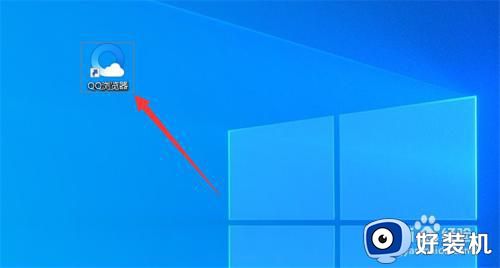
2、然后点击三按钮。
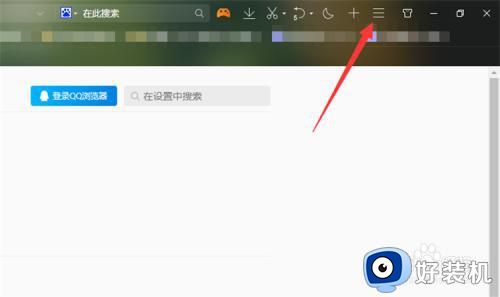
3、然后点击工具选项。
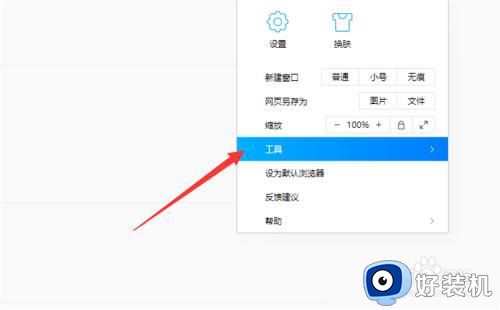
4、然后点击Internet选项。
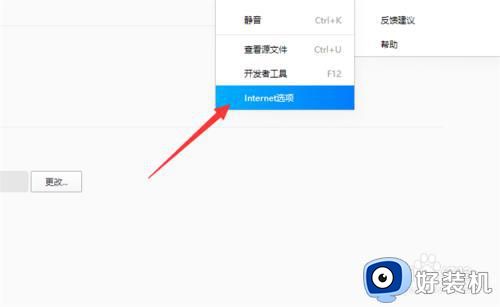
5、然后点击常规选项。
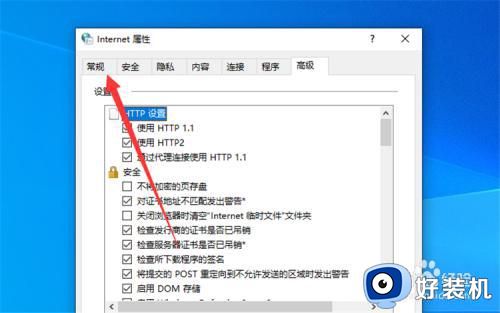
6、然后输入about:blank命令。
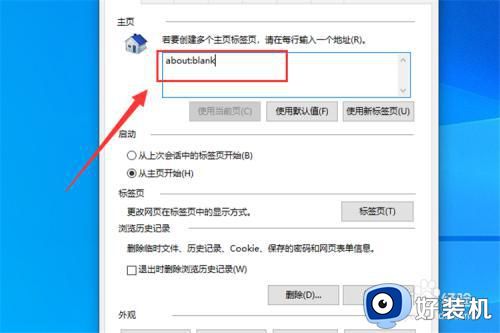
7、最后点击确定并应用,win10就可以彻底删除2345主页了。
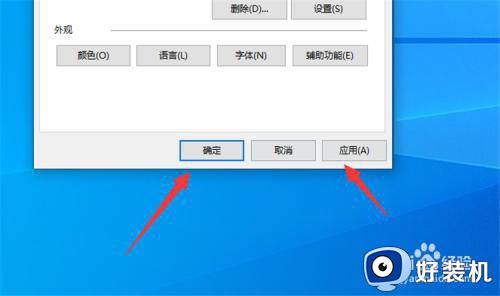
以上就是小编给大家介绍的win10彻底删掉2345主页方法了,还有不清楚的用户就可以参考一下小编的步骤进行操作,希望能够对大家有所帮助。
win10彻底删掉2345主页方法 win10如何彻底删除2345主页相关教程
- win10谷歌浏览器如何彻底删除2345主页 win10谷歌浏览器删除2345主页的方法
- win10彻底清楚2345网页导航操作方法 win10怎么把2345的上网导航删除
- 刚装的win10怎么删除hao123主页 win10如何彻底删除hao123主页
- hao123怎么彻底删除win10 win10如何删除hao123主页
- win10解除2345主页锁定设置方法 win10如何取消2345主页锁定
- win10怎么彻底删除微信记录 win10删除微信记录的方法
- win10垃圾软件怎么彻底删除 win10上的垃圾软件如何彻底删除
- win10删除thumbs.db文件怎么操作 彻底删除win10thumbs.db文件的方法
- win10怎么彻底删除eng输入法 如何删除win10中的eng输入法
- win10彻底删除流氓软件详细步骤 win10怎么彻底删除流氓软件
- win10拼音打字没有预选框怎么办 win10微软拼音打字没有选字框修复方法
- win10你的电脑不能投影到其他屏幕怎么回事 win10电脑提示你的电脑不能投影到其他屏幕如何处理
- win10任务栏没反应怎么办 win10任务栏无响应如何修复
- win10频繁断网重启才能连上怎么回事?win10老是断网需重启如何解决
- win10批量卸载字体的步骤 win10如何批量卸载字体
- win10配置在哪里看 win10配置怎么看
win10教程推荐
- 1 win10亮度调节失效怎么办 win10亮度调节没有反应处理方法
- 2 win10屏幕分辨率被锁定了怎么解除 win10电脑屏幕分辨率被锁定解决方法
- 3 win10怎么看电脑配置和型号 电脑windows10在哪里看配置
- 4 win10内存16g可用8g怎么办 win10内存16g显示只有8g可用完美解决方法
- 5 win10的ipv4怎么设置地址 win10如何设置ipv4地址
- 6 苹果电脑双系统win10启动不了怎么办 苹果双系统进不去win10系统处理方法
- 7 win10更换系统盘如何设置 win10电脑怎么更换系统盘
- 8 win10输入法没了语言栏也消失了怎么回事 win10输入法语言栏不见了如何解决
- 9 win10资源管理器卡死无响应怎么办 win10资源管理器未响应死机处理方法
- 10 win10没有自带游戏怎么办 win10系统自带游戏隐藏了的解决办法
